GIF-filer har blomstrat i onlinevärlden. Faktum är att vi kan se dem nästan överallt, särskilt på sociala medier memes. Du kanske också har sett eller skickat en till dina vänner. Det enda felet med den här bilden är att den inte enkelt kan delas, till skillnad från de andra formaten. Tillsammans med det kan de ibland vara för stora i filstorlek.
Därför vill många användare ändra sig GIF till PDF för mindre filstorlekar. Denna åtgärd gör GIF:en mer delbar och användbar. Om du inte är säker på hur det går till, stötte du på rätt inlägg att läsa. Här kommer vi att diskutera ett tillförlitligt verktyg du kan använda för att spara en GIF som en PDF, samt hur du snabbt kan lägga till en GIF till en PDF. Kolla in dem nedan.
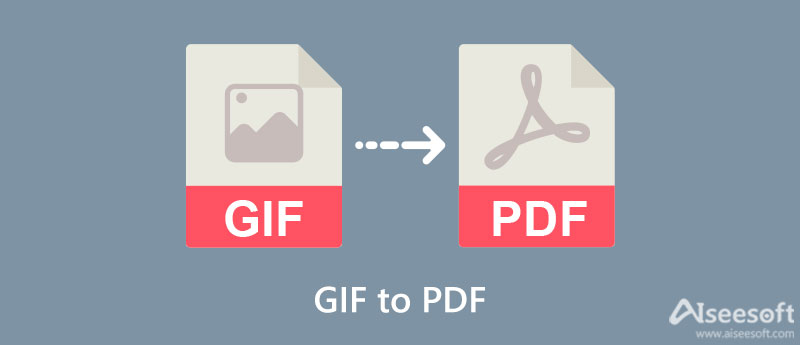
Vi undersökte program online för att hjälpa dig att konvertera stillbilder till PDF-filer. Efter att ha granskat dem är Adobe Acrobat Pro, överlägset, bland de effektiva men enkla programmen. Det är ett omfattande och professionellt verktyg för att ändra PDF-filer. Verktyget låter dig skapa, kombinera, redigera, exportera och lägga till media till en PDF. Programmet är i själva verket det vanliga programmet i PDF-programvärlden. Den kommer med nästan all professionell teknisk support på PDF. Därför, om du vill ha ett professionellt program, är Adobe Acrobat Pro ditt bästa alternativ.
Å andra sidan, här är stegen du bör följa för att konvertera GIF till PDF:
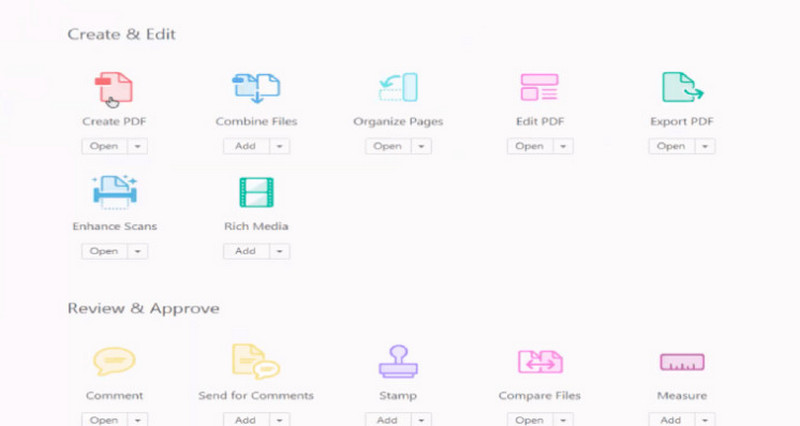
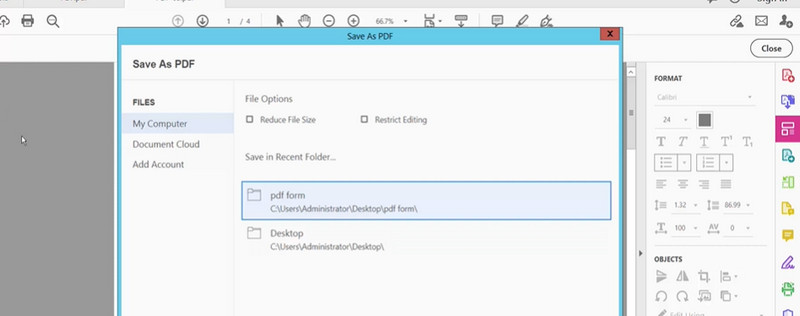
Till exempel vill du lägga till en GIF till en PDF, många onlineplattformar kan hjälpa dig med det. Med DeftPDF kan du ha både enkel användning och bekvämlighet. Därför rekommenderar vi också detta verktyg för att lägga till GIF-filer till PDF-filer. Detta program låter dig ladda upp PDF-filer på olika sätt. Det är möjligt att ladda filer från en lokal enhet och molnlagringstjänsterna. Utöver det kan du få filens URL och ladda upp den i programmet. Du kan lita på stegen för att lära dig hur det görs.
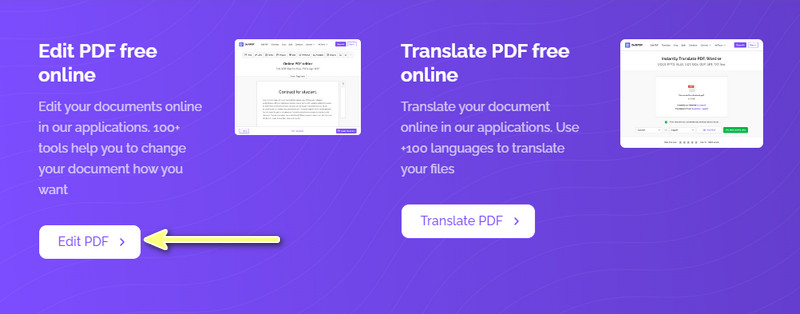
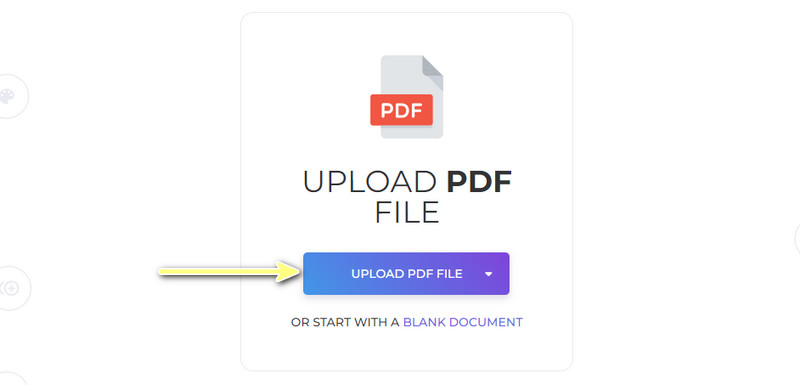
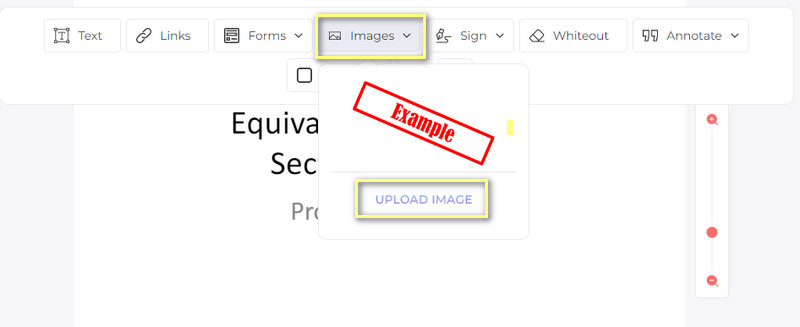
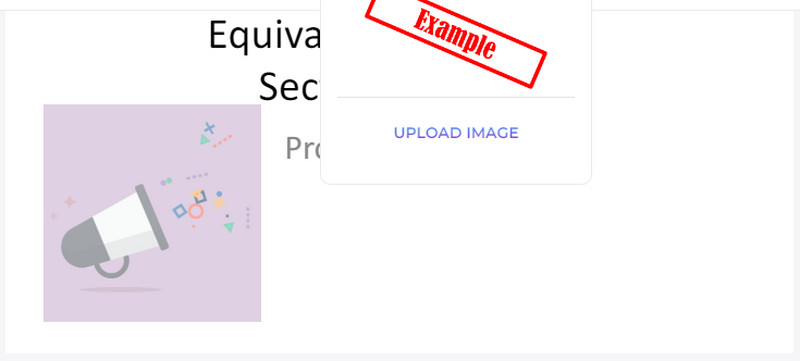
Du kanske vill konvertera din GIF-fil till andra format, som att skapa JPG-filer från GIF-filer. Det är nödvändigt när du minskar mediestorleken på ditt foto. Aiseesoft gratis bildkonverterare online rekommenderas om du gillar ett effektivt verktyg. Appen fungerar med alla större webbläsare, inklusive Microsoft Edge, Chrome, Safari, etc. Dessutom behöver du inte bry dig om integritet eftersom det här programmet automatiskt tar bort dina bearbetade filer när konverteringen är klar. Det bästa av allt är att verktyget kan behålla kvaliteten och formatet på din GIF-fil.
Dessutom är processen snabb och enkel. Med bara några enkla klick är filen redo att laddas ner. Dessutom kräver det inte användare att installera någonting eller registrera sig för ett konto. Nu, om du letar efter batchkonverteringsfunktionen kan du också lita på det här programmet. Därför blir det lättare för användare att bearbeta flera filer. Låt oss nu lära oss hur man använder denna omvandlare.
Först och främst, öppna valfri webbläsare på din dator och surfa på webben. Skriv in programmets namn i adressfältet för att navigera på dess officiella sida.
På startsidan väljer du ditt målformat genom att markera motsvarande alternativknappar. Det bör vara det resulterande formatet för filen du laddar upp oavsett om det är en GIF eller vilken fil som helst.
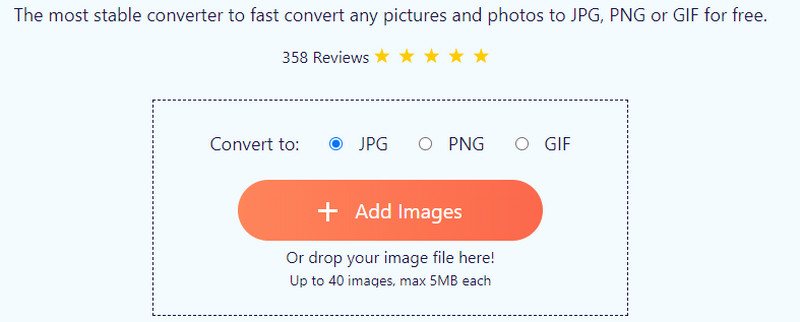
Efteråt, tryck på Lägg till bilder knappen så kommer du att se din filutforskare öppnas. Leta efter de GIF-filer du vill konvertera och tryck på Öppen knappen längst ned till höger för att ladda till programmet.
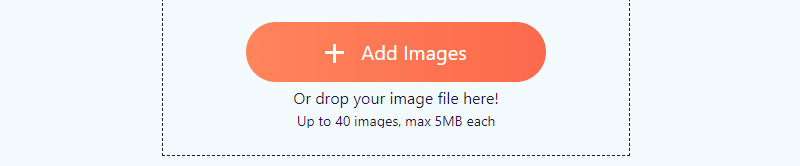
När GIF-filer har laddats upp kommer de automatiskt att konverteras till ditt valda format. Slå Hämta All knappen för att få kopior av de konverterade filerna.
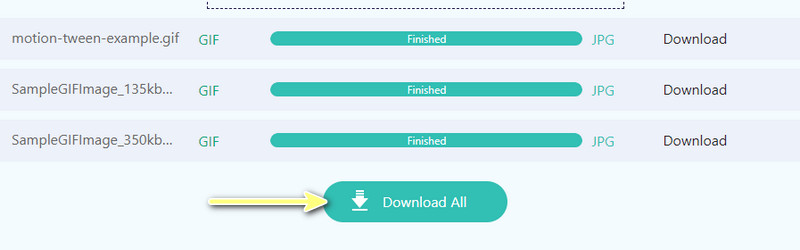
Kan PDF ha GIF?
Ja. PDF-filer kan ha GIF-filer. Den stöder dock inte animeringen i GIF. Med andra ord kan den bara innehålla stillbilder.
Hur kan jag minimera storleken på en GIF-fil?
Många plattformar och program kan hjälpa dig att minska din GIF-fils mediestorlek. Du kan också kolla bra GIF-reducerare över webben för att hjälpa och vägleda dig.
Hur skapar man en GIF från bilder?
Det finns många handledningar för att skapa animerade GIF-filer från stillbilder. I ljuset av detta vill du kolla in den här riktlinjen för skapa GIF-filer från bilder.
Slutsats
Det här inlägget introducerar metoder för konvertering GIF till PDF och lägga till en GIF till en PDF-fil. I själva verket finns det många sätt du kan göra det på. Men för att förenkla ditt arbete letar vi efter effektiva program. Dessutom finns det ett utmärkt verktyg om du vill konvertera din GIF till andra format. Med andra ord har du de bästa alternativen för dina GIF- och PDF-behov.

Video Converter Ultimate är en utmärkt videokonverterare, redigerare och förstärkare för att konvertera, förbättra och redigera videor och musik i 1000 format och mer.
100 % säker. Inga annonser.
100 % säker. Inga annonser.